4 způsoby přenosu dat z LG do Samsung
Přemýšlíte o přechodu z LG na nové zařízení Samsung a právě přenášíte důležitá data z LG do Samsungu? Naštěstí existuje několik způsobů přenosu dat z jednoho telefonu do druhého, bez ohledu na značku. Dnes tedy prozkoumáme čtyři různé, ale nejlepší možnosti, které můžete použít k dokončení převodu. Toto řešení můžete použít, pokud si pořídíte nový Samsung S20. Čtyři dostupné možnosti, o kterých budeme hovořit podrobně, jsou DrFoneTool – Phone Transfer, Samsung Smart Switch, Google Drive a také Gmail.
Pojďme se tedy blíže seznámit s procesem převodu z LG na Samsung.
Část 1: Jak přenést vše z LG do Samsungu jedním kliknutím?
Vzhledem k tomu, že vaší prioritou by byla bezpečnost vašich dat během procesu přenosu na obou zařízeních, bylo by vhodné, abyste si vybrali DrFoneTool – Přenos telefonu. Abych byl upřímný, tato softwarová sada od Wondershare je dokonalým řešením vašeho zájmu. Ať už tedy potřebujete přenést data z LG do Samsungu nebo jakéhokoli jiného zařízení, DrFoneTool – PhoneTransfer je tou správnou volbou. Přepínání dat mezi dvěma různými značkami může být obvykle obtížný úkol, protože rozdíl mezi značkami může být překážkou. Pomocí DrFoneTool – Phone Transfer však tyto problémy překonáte a data z LG na Samsung bez problémů přejdete.

DrFoneTool – Přenos telefonu
Přeneste data z LG do Samsungu jedním kliknutím!
- Snadné, rychlé a bezpečné.
- Přesouvejte data mezi zařízeními s různými operačními systémy, tedy iOS až Android.
- Podporuje iOS zařízení s nejnovějším iOS 14

- Přenášejte fotografie, textové zprávy, kontakty, poznámky a mnoho dalších typů souborů.
- Podporuje více než 8000+ zařízení Android. Funguje pro všechny modely iPhone, iPad a iPod.
Chcete-li přepnout fotografie nebo přenést data z jednoho telefonu do druhého, postupujte takto:
Krok 1 – Spusťte software
Jako úplně první krok byste měli navštívit oficiální stránky DrFoneTool, stáhnout si balíček a poté jej spustit, aby se otevřelo hlavní rozhraní. Jakmile jste na domovské stránce, vyberte ze stránky modul Přenos telefonu.

Krok 2 – Připojení mezi zařízeními LG a Samsung
Nyní musíte obě zařízení připojit k počítači pomocí kabelů USB. Chcete-li pokračovat v procesu přenosu, použijte telefon LG jako „Zdroj“ a telefon „Samsung“ jako „Cíl“. Pokud tomu tak není, klikněte na tlačítko ‘Flip’ a přepněte zdrojový a cílový telefon.

(Volitelné) – Kliknutím na pole „Vymazat data před kopírováním“ vymažete data již uložená v cílovém telefonu (Tento krok je užitečný, pokud je místo v cílovém telefonu obsazeno).
Krok 3 – Vyberte typ dat a spusťte proces
DrFoneTool vypíše různé typy obsahu včetně obrázků, videí a podcastů. Klikněte na zaškrtávací políčko vedle požadovaného typu souboru a kliknutím na „Spustit přenos“ zahájíte přenos z telefonu LG do zařízení Samsung.

To je vše! Během okamžiku bude přenos dat dokončen a budete o tom informováni.
DrFoneTool – Phone Transfer je velmi výhodný, protože softwarová sada umožňuje rychlý, efektivní a snadný proces. Proces lze dokončit jediným kliknutím.
Část 2: Jak přenést data z LG do Samsungu pomocí Samsung Smart Switch?
Samsung Smart Switch je speciálně navržen pro přenos obsahu mezi Samsungem a jinými značkami. Ať už chcete přejít z Blackberry na Samsung nebo LG na Samsung, Smart Switch celý proces zjednoduší. Bez ohledu na to, jaký druh dat chcete přenést, jako jsou fotografie, videa, kontakty a další obsah, lze to provést během několika sekund.
Pokud tedy potřebujete přejít na nový telefon Samsung, pokračujte ve čtení, abyste se podrobně seznámili s procesem níže:
Krok 1 – Připojte zařízení LG i Samsung
Nejprve připojte svůj starý telefon (LG) k novému telefonu (Samsung) pomocí konektoru USB. USB konektor je dodáván s Samsung Smart Switch. Tím se vytvoří spojení mezi zařízeními.
Krok 2 – Vyberte typ souboru
Po nastavení připojení se na zařízení LG objeví seznam dat (Odkud chcete data přenést). Vyberte typy dat, které chcete přenést do smartphonu Samsung.
Krok 3 – Pokračujte v převodu
Po dokončení výběru dat pokračujte volbou Spustit přenos. To povede k přenosu dat z vašeho starého zařízení LG do vašeho nového telefonu Samsung.
Nyní si vychutnejte veškerý obsah na svém novém telefonu.
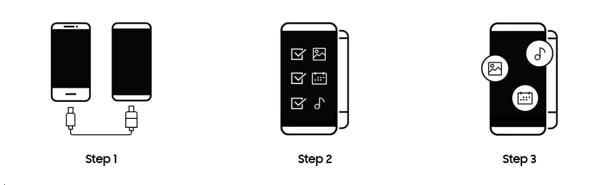
Poznámka: Použití Smart Switch k přenosu dat z LG do Samsungu je rychlá, efektivní a časově nenáročná metoda. Tato metoda však není dokonalá, protože funguje pouze tehdy, když se přesouváte na zařízení Samsung. Opačně to také není možné, tj. pokud někdy potřebujete přenést obsah do zařízení, která nejsou Samsung, nemusí to být příliš efektivní.
Část 3: Jak přenést fotografie/hudbu/videa z LG do Samsungu přes Google Drive?
Disk Google je cloudová platforma a může to být praktický způsob přenosu dat z LG do Samsungu. Je k dispozici všem uživatelům Gmailu, takže je zdarma a přístupný milionům uživatelů po celém světě. Disk Google poskytuje nejen prostor pro ukládání obsahu, ale také velmi usnadňuje přenos obsahu. Můžete ušetřit spoustu času a dokonce i peněz, protože nemusíte kupovat software pomocí Disku Google.
Chcete-li použít Disk Google k zahájení přenosu z LG do Samsungu, postupujte podle následujících kroků.
Krok 1 – Nejprve si nainstalujte aplikaci Disk Google prostřednictvím Obchodu Google Play na oba telefony.
Krok 2 – Nyní pokračujte v otevření aplikace na telefonu LG a klepnutím na ikonu „+“ nahrajte všechny své fotografie na Disk Google.
Krok 3 – Pokračujte a přihlaste se ke svému účtu Disku Google na zařízení Samsung a stáhněte si obrázky do zařízení.

Přenos fotografií přes Disk Google je snadno dostupný a mnohem pohodlnější. Poskytuje spoustu místa a můžete si užívat až 15 GB volného místa. Také, pokud potřebujete více, můžete vždy zaplatit za další prostor, Google nabízí 100 GB, 1 TB, 2 TB a 10 TB a různé cenové úrovně. Pokud tedy máte pocit, že fotky zabírají na vašem smartphonu příliš mnoho, použijte Disk Google k ukládání toho, co pravidelně nepotřebujete. Disk Google se synchronizuje s mobilními zařízeními i počítači. Proto můžete mít okamžitý přístup ke svým obrázkům, videím a dalším důležitým datům bez ohledu na to, kde se nacházíte. Existují některé aplikace třetích stran, jako je Slide, které dobře fungují s Diskem Google.
Není to však dokonalá metoda, protože může být časově náročná v závislosti na počtu snímků. Kromě toho nemůžete přenášet zprávy a data aplikací prostřednictvím Disku Google.
Část 4: Jak přenést kontakty z LG do Samsungu přes Gmail?
Dalším skvělým způsobem přenosu kontaktů z LG do Samsungu je Gmail. Je to jednoduchý a bezchybný způsob přenosu dat ze starého telefonu do nového. Používání Gmailu je mnohem lepší možností než ruční přenos kontaktů z LG do Samsung S8, protože šetří čas. Můžete si být jisti a přenést všechny kontakty bez jakýchkoli potíží pomocí několika kliknutí.
Zde je krok za krokem vysvětlení, jak můžete přenášet data pomocí Gmailu na vašem smartphonu, podívejte se:
Poznámka: Nejprve se musíte ujistit, že váš účet Gmail je synchronizován s vaším telefonem LG. Chcete-li se ujistit, že jsou účty synchronizovány, postupujte takto:
Krok 1 – Na svém účtu Gmail přejděte do Nastavení > Účty a synchronizace a povolte službu synchronizace účtů.
Krok 2 – Nyní vyberte účet Gmail a klepněte na možnost „Synchronizovat kontakty“. Stiskněte ‘Sync Now’ a vaše kontakty Android budou okamžitě synchronizovány s účtem Gmail.
Nyní, když je váš telefon LG synchronizován s vaším účtem Google, můžete nyní přejít na svůj telefon Samsung a přidat svůj účet Gmail do Samsung S8.
Krok 3 – Otevřete aplikaci Gmail, přejděte do Nastavení > Účty a synchronizace > Účet > Přidat účet > Google. Zadejte svou adresu Gmail a přidejte své heslo.
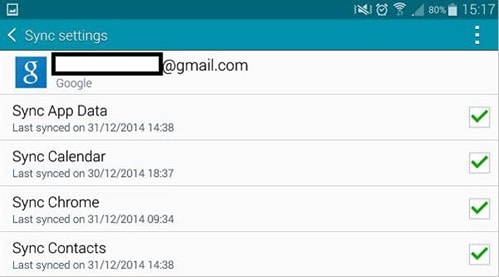
Krok 4 – Po přidání účtu Gmail klepněte na tlačítko „Synchronizovat“. Vaše kontakty se začnou automaticky synchronizovat s vaším telefonem.
Gmail je neuvěřitelně pohodlný pro práci s velkými objemy dat. Používání Gmailu jako primárního způsobu přenosu dat má však určité nevýhody.
- Gmail nemůže načítat obrázky, videa a podcasty; proto nemůžete přenášet multimediální obsah z jednoho telefonu do druhého.
- Další nevýhodou je Gmail na vašem telefonu LG. Pokud plánujete prodat svůj telefon LG, musíte se ujistit, že vaše informace z Gmailu již nejsou uloženy v telefonu.
- Přístup k Gmailu je také další problém, protože ne všichni uživatelé LG budou mít Gmail na svých telefonech. Pokud tomu tak je, uživatelé budou muset udělat další krok a stáhnout si aplikaci Gmail.
Doufáme tedy, že nyní velmi dobře víte, jak přenést data zařízení LG do telefonu Samsung, a to také 4 nejpohodlnějšími způsoby, jak je uvedeno v článku. Vždy mějte na paměti, že kdykoli přepnete z jednoho zařízení na druhé, je potřeba další opatření, aby se zabránilo ztrátě dat. Proto s ohledem na tuto skutečnost bychom vám rádi doporučili, abyste použili DrFoneTool – Phone Transfer, abyste měli snadný, bezpečný a rychlý proces přenosu dat pro vaše zařízení.
poslední články

